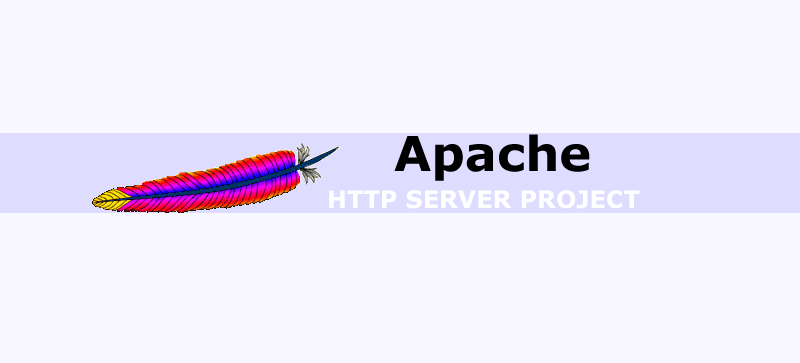さくらVPSの設定その2です。
今回はApacheの設定編
さてウェブサイトの立ち上げに必要なApacheのインストールと設定を行いました。
Apacheのインストール
まずはインストールを行います。
作業ユーザはsuしてroot権限で作業しましょう。
[hoge@ ~]$su Password: [root@ ~]#
Linuxやらはパッケージのインストールやインストールプログラムの管理をyum というコマンドで行います。今回はApacheのインストールなのでhttpdをインストールします。コマンドは以下
[root@ ~]# yum -y install httpd
簡単にインストールできますね。早速Apacheを起動してみましょう。
[root@ ~]# /etc/init.d/httpd start Starting httpd: [ok]
エラーが出なければ起動に成功です。サーバを再起動した時にいちいち起動するのが面倒なので自動で起動するように設定しましょう。
[root@ ~]# chkconfig httpd on
これでhttpdが自動起動する設定になります。念のため設定が有効になっているか確認します。
[root@ ~]#chkconfig --list httpd httpd 0:off 1:off 2:on 3:on 4:on 5:on 6:off
ランレベル3,4,5がonになっていれば自動起動します。
ランレベルとは
0: シャットダウン(システム停止)
1: シングルユーザーモード(rootのみ)
2: ネットワークなしのマルチユーザーモード
3: 通常のマルチユーザーモード(CUIでのログイン)
4: 未使用
5: GUIのマルチユーザーモード
6: システムの再起動
Apacheの設定
次にApacheの設定を行います。
ServerTokens OS ↓変更 ServerTokens Prod
ServerTokensは、HTTPレスポンスヘッダーの値を返し、その中に含まれるサーバーOS に関する情報、コンパイルされたモジュールなどの情報などを返します。
Apache Server at xxxxxxx.com Port 80 :Prod Apache/X.XX (CentOS) Server at xxxxxxx.com Port 80 :OS
このように、HTTPで情報が返されてしまうのであまりサーバの情報を返すのも良くないのでProdにしておきます。
ServerSignatureというのもあるみたいですがApache2.0.44以上であればServerTokensで非表示でいいみたいです。
KeepAlive Off ↓変更 KeepAlive On
KeepAlive は、クライアントからの接続要求を受け取った際に、すぐにはHTTPセッションを閉じずに、ある一定の時間までは継続してセッションを保っておく機能です。
#ServerName www.example.com:80 ↓変更 ServerName xxxxxxxxxxx.com:80
ここでサーバの名前を変更します。
AllowOverride None ↓変更 AllowOverride All
これで.htaccessの使用を有効に出来ます
#AddHandler cgi-script .cgi ↓変更
AddHandler cgi-script .cgi .plCGIスクリプトの拡張子を有効にする
以上で基本的なものは終了です
設定を反映するには
/etc/init.d/httpd restart Stopping httpd: Starting Httpd:
特にエラーが出なければこれで設定は反映されます。
後はブラウザでサーバのアドレスを叩いてチェックしてみてください
以上Apacheの設定とインストールでした〜